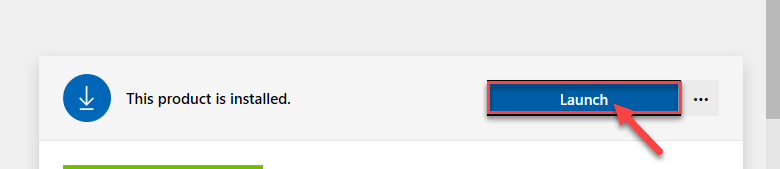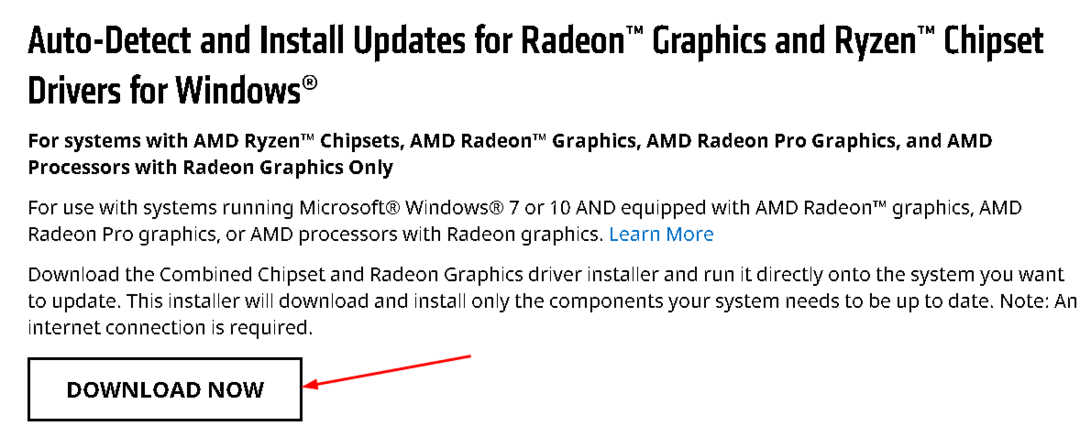Niektorí používatelia NVIDIA čelia vo svojom systéme nepríjemnej chybovej správe s oznámením „Kontajner NVIDIA prestal fungovať‘. Toto je problém poškodenia ovládača NVIDIA. Tento problém mohol spôsobiť nedávna aktualizácia ovládača alebo inštalácia softvéru iného výrobcu. Nerobte si starosti, ak sa vám toto chybové hlásenie zobrazuje z ničoho nič. Ak chcete problém vyriešiť, postupujte podľa týchto opráv.
Oprava 1 - Odinštalujte grafický ovládač a reštartujte počítač
1. Stlačte Kláves Windows + X spolu z klávesnice.
2. Stačí kliknúť na „Správca zariadení”Pre prístup k pomôcke.

3. Keď uvidíte zoznam ovládačov, rozbaľteGrafické adaptéry“.
4. Kliknite pravým tlačidlom myši na ovládač a kliknite na ikonu „Odinštalujte zariadenie”Na odinštalovanie z počítača.
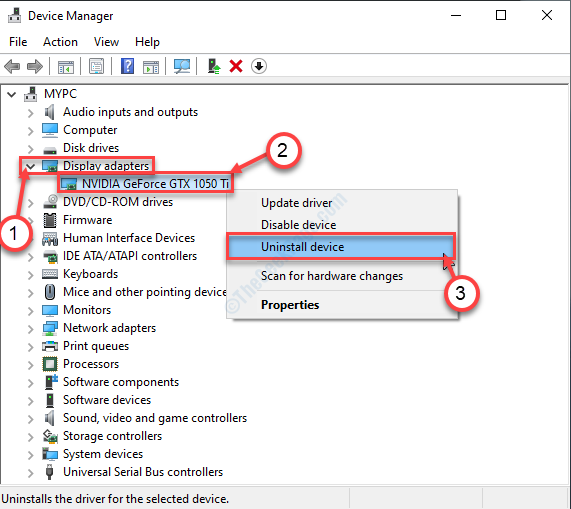
5. Ak sa zobrazí výzva na potvrdenie odinštalovania grafického ovládača, stačí kliknúť na „Odinštalovať“.
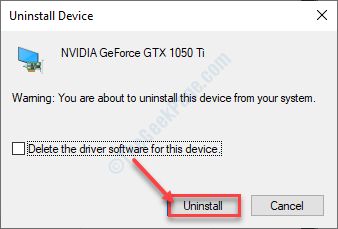
Po odinštalovaní ovládača stačí reštartovať tvoj počitač.
Oprava 2 - Na preinštalovanie grafického ovládača použite DDU
Môže byť poškodený grafický ovládač v počítači.
PROCES 1 - Stiahnite si DDU a vypnite automatické aktualizácie
1. Najprv si musíte stiahnuť DDU.zip v počítači
2. Po stiahnutí rozbaliť obsah kdekoľvek chcete.
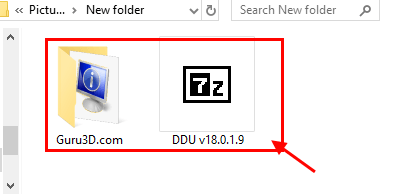
2. Kliknite pravým tlačidlom myši na ikonu Windows ikonu a kliknite na ikonuBež“.
3. Tu musíte napísať „kontrolné tlačiarne”A kliknite na“Ok“.
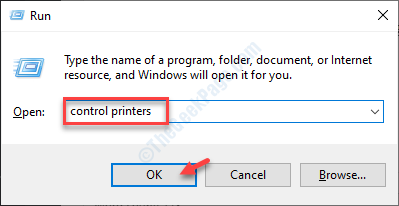
Zariadenie a tlačiarne nastavenia sa otvoria.
4. Tu, kliknite pravým tlačidlom myši na vašom počítači a kliknite na „Nastavenia inštalácie zariadenia“.
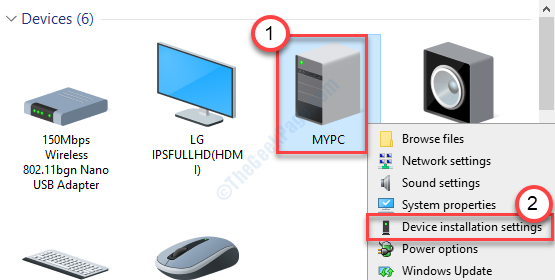
5. Tu začiarknite „Nie (vaše zariadenie nemusí fungovať ako“ očakávaný)”Možnosť.
6. Pre uloženie tejto zmeny kliknite na „Uložiť zmeny“.
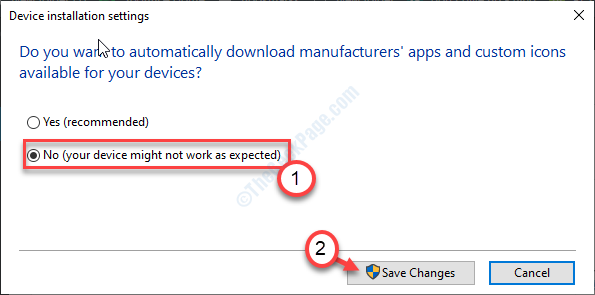
7. Prejdite na webovú stránku s ovládačmi NVIDIA.
8. Uveďte konkrétne nastavenia v príslušnej sekcii (napríklad „Typ produktu“, „Operačný systém“ atď.).
9. Potom kliknite naVyhľadávanie”Na vyhľadanie najnovšieho ovládača.
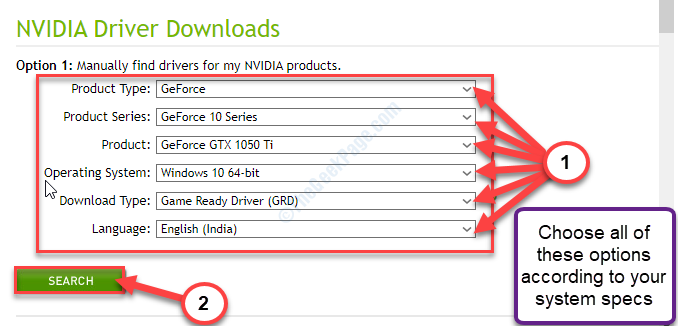
10. Tu kliknite na „Stiahnuť ▼”Na stiahnutie ovládača do vášho systému.
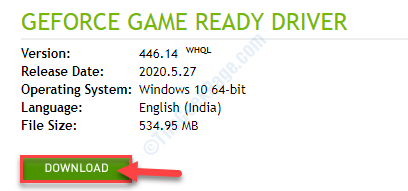
Pamätajte len na miesto, kam ukladáte inštalátor.
Po stiahnutí ovládača zatvorte okno prehliadača.
Úroveň 2 - Spustite počítač v núdzovom režime a odinštalujte grafický ovládač
1. Otvorte okno Nastavenia a kliknite na „Aktualizácia a zabezpečenie“.

2. Potom kliknite na „Obnova“,
3. Potom pod „Advanced Startup ‘, kliknite na„Reštartuj teraz“.

4. Vaše zariadenie sa zavedie do systému Windows Obnovovacie prostredie.
Akonáhle to urobíte, jednoducho kliknite na „Pokročilé nastavenia“.

5. Potom musíte kliknúť na „Nastavenia pri spustení“.

6. Potom kliknite na „Reštart“.

7. Keď sa nachádzate v nastaveniach spustenia, stlačte F4 kľúč k „Povoliť bezpečný režim“.

8. Prejdite na miesto, kde ste rozbalili súbor DDU.zip.
9. Musíte prejsť do extrahovaného priečinka a potom dvojité kliknutie na „Inštalátor ovládača displeja“.
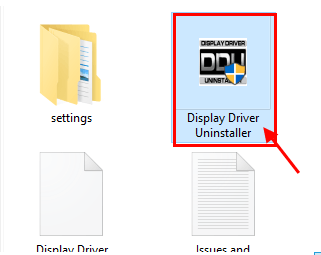
11. Keď Odinštalátor ovládača displeja otvorí sa obrazovka, na ľavej strane kliknite na rozbaľovaciu ponuku vedľa položky „Vyberte typ zariadenia”A kliknite na„GPU”
12. Tu musíte nakoniec kliknúť na „Vyčistite a reštartujte“.
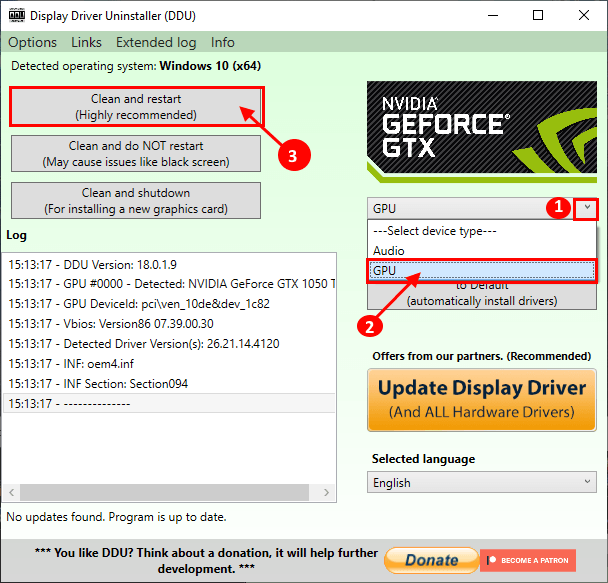
DDU odinštaluje existujúci ovládač NVIDIA z vášho systému. Váš počítač sa reštartuje.
Úroveň 3 - Nainštalujte grafický ovládač manuálne
Po reštartovaní počítača postupujte podľa týchto jednoduchých pokynov a nainštalujte grafický ovládač.
1. Prejdite na miesto, kde sa nachádza ovládač v počítači.
2. Musíš dvojité kliknutie v offline inštalačnom programe.

3. Keď Grafický ovládač NVIDIA okno, kliknite na „NVIDIA Graphics Driver a GeForce Experience”
4. Potom kliknite na „Súhlaste a pokračujte“.

5. Tu vyberteVlastnej inštalácie”Možnosť vyskúšať si to.
6. Kliknite na "Ďalšie“.
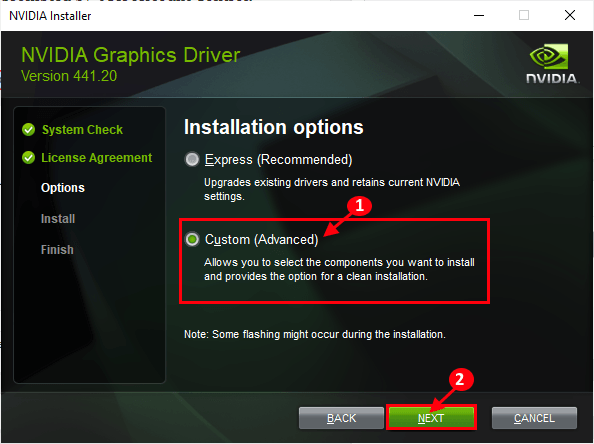
7. Nakoniec kliknite na „Vykonajte čistú inštaláciu“Rámček.
8. Kliknite na „Ďalšie”A spustí sa proces inštalácie.

9. Po dokončení inštalácie kliknite na „Zavrieť”Na zatvorenie Inštalátor grafickej karty NVIDIA okno.
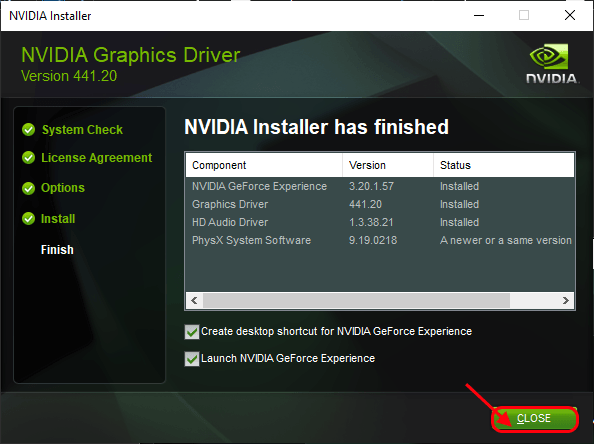
Reštart počítač dokončiť proces inštalácie.
ÚROVEŇ 4 - POVOLIŤ AUTOMATICKÉ AKTUALIZÁCIE
Ostáva už len znova povoliť automatickú aktualizáciu vašich zariadení.
1. Po reštartovaní zariadenia kliknite pravým tlačidlom myši na ikonu Windows a potom kliknite na „Bež“.
2. Zadajte tento kód a kliknite na „Ok“.
kontrolné tlačiarne
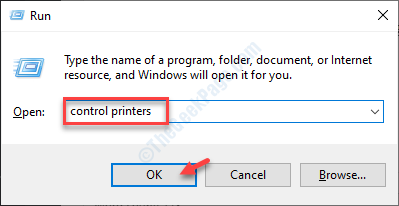
3. Tu musíte kliknite pravým tlačidlom myši v počítači a kliknite na „Nastavenia inštalácie zariadenia“.
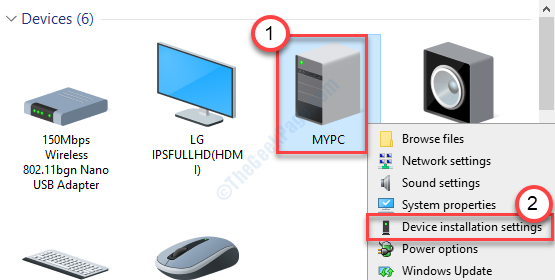
4. Stačí zaškrtnúť „Áno (odporúčané)”A potom kliknite na“Uložiť zmeny“.
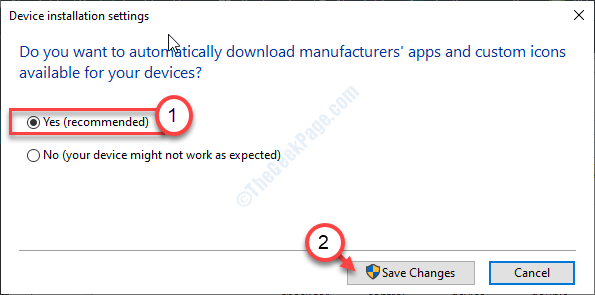
To malo vyriešiť problém vo vašom počítači. Otvorte hru a stlačte ‘Alt + Z„Skontrolovať, či to funguje.
Oprava 3 - Upravte nastavenia správy napájania
Tento problém môže niekedy spôsobovať používaný profil správy napájania.
1. Ak chcete spustiť Bež terminál, stlačte Kláves Windows + R spolu.
2. Potom, typu alebo kopírovať vložiť tento príkaz na spustenie a potom stlačte Zadajte.
control.exe powercfg.cpl,, 3

3. Rozbaľte „PCI Express“.
4. Potom kliknite na „Link State Power Management “, aby sa rozšírila.
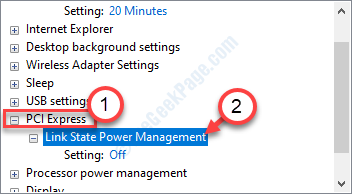
5. Ak ju chcete vypnúť, kliknite na „Nastavenia:“, vyberte „Vypnuté”Z uvedených možností.
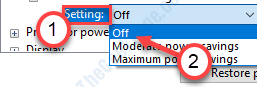
6. Kliknite na "Podať žiadosť“A„Ok“.

Po dokončení musíte upraviť nastavenia 3D vo vašom systéme. Nasleduj tieto kroky-
1. Napíš „Ovládací panel NVIDIA”Vo vyhľadávacom poli.
2. Potom musíte kliknúť na „Ovládací panel NVIDIA“.
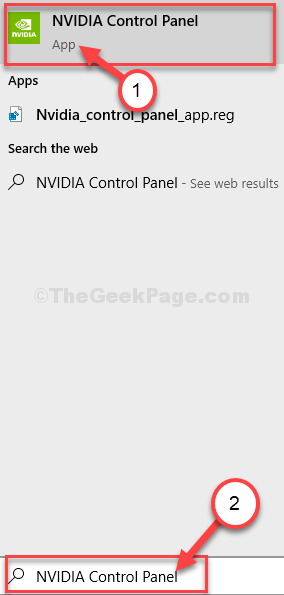
3. Po zobrazení ovládacieho panela kliknite na „Spravujte nastavenia 3D”Na ľavej strane.
4. Potom kliknite naGlobálne nastavenia“.
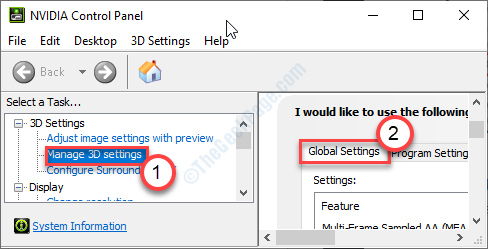
5. Na karte Globálne nastavenia vyhľadajteRežim správy napájania" nastavenie.
6. Kliknite na ňu a potom vyberte „Uprednostňujte maximálny výkon”Možnosť.
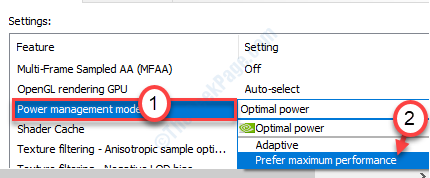
7. Ak chcete tieto nastavenia uložiť, kliknite na „Podať žiadosť“.

Potom zatvorte panel NVIDIA Graphics a reštart tvoj počitač.
Týmto by sa mal vyriešiť problém s počítačom.